«Не удается отобразить эту страницу» в Internet Explorer: что делать?
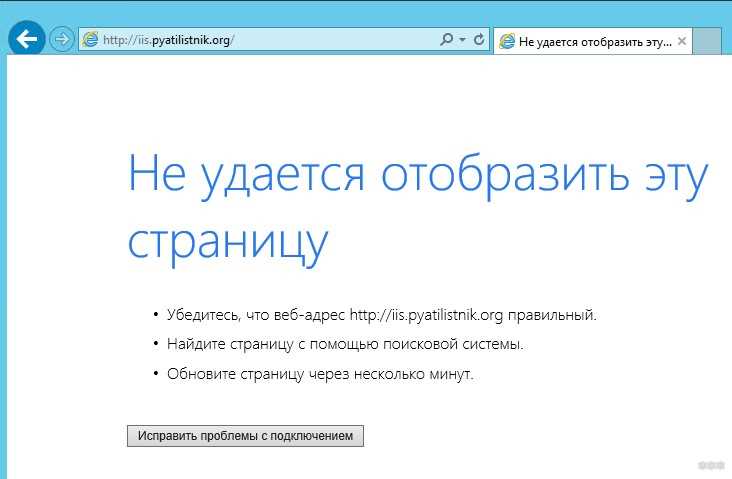
Доступ к онлайн-содержимому — это одна из самых важных и неизбежных задач, с которой мы сталкиваемся в современном информационном обществе. Однако, несмотря на все преимущества и удобства, которые предлагает нам Интернет, пользователи временами сталкиваются с проблемой, когда веб-страницы не отображаются должным образом. В таких ситуациях может возникнуть недоумение и разочарование. Но не стоит отчаиваться! Вместо этого, мы предлагаем вам решение, чтобы побороть эти сложности и продолжить наслаждаться полноценным веб-серфингом.
Одна из наиболее распространенных трудностей, с которой сталкиваются пользователи, это ситуация, когда контент некорректно отображается в браузере. Хотя это может показаться изначально незначительной проблемой, она может стать источником массы неудовольствия и осложнить выход в Интернет в целом. Возникающая неполадка может проявляться в форме неправильного отображения текста, искаженных изображений или полностью отсутствующих элементов страницы.
Что же делать, когда вы столкнулись с этой проблемой? В первую очередь, необходимо сохранять спокойствие и не паниковать. Следующим важным шагом будет понять, что именно вызывает некорректное отображение веб-страницы в вашем браузере. В этом вам поможет наше подробное руководство, в котором мы предоставим несколько полезных советов и рекомендаций, позволяющих вам разобраться с возникающей проблемой и успешно преодолеть ее.
«Не возможно отобразить содержимое страницы» в Internet Explorer: вероятные причины и пути решения
Интернет-браузер Internet Explorer может иногда столкнуться с проблемой, когда он не может отобразить содержимое определенной веб-страницы. Это может быть вызвано различными факторами, такими как неправильные настройки браузера, проблемы с сетью или веб-сайтом, ошибки скриптов и так далее. В данном разделе мы рассмотрим возможные причины этой проблемы и предложим несколько способов ее решения.
1. Проверьте соединение с Интернетом: Первым делом убедитесь, что ваше устройство подключено к интернету. Убедитесь, что Wi-Fi или проводное подключение работает исправно. Попробуйте открыть другие веб-сайты, чтобы убедиться, что проблема не связана с вашим интернет-соединением.
2. Очистите временные файлы и кэш браузера: Временные файлы и кэш браузера могут иногда вызывать конфликты и приводить к проблемам с отображением веб-страниц. Очистите их, чтобы устранить эту возможную причину. В Internet Explorer вы можете сделать это, выбрав «Инструменты» -> «Безопасность» -> «Удалить историю просмотра» и выбрав соответствующие пункты.
3. Отключите дополнения браузера: Некоторые дополнения или плагины, установленные в браузере, могут вызывать конфликты и приводить к проблемам с отображением страниц. Попробуйте отключить все дополнения и проверить, исправляется ли проблема. В Internet Explorer вы можете сделать это, выбрав «Инструменты» -> «Управление дополнениями» и отключив ненужные расширения.
4. Обновите браузер: Устаревшая версия Internet Explorer может иметь проблемы с отображением новых веб-сайтов и содержимого. Проверьте, что у вас установлена последняя версия браузера, и обновите его при необходимости.
Заключение: Если вы столкнулись с проблемой, когда Internet Explorer не может отобразить определенную веб-страницу, приведенные выше способы могут помочь вам ее решить. Помните, что каждая ситуация уникальна, и может потребоваться использование нескольких методов в комбинации или обратиться за помощью к специалистам по информационным технологиям.
Проверьте подключение к Интернету
У вас возникли проблемы с отображением страницы в Internet Explorer? Есть несколько шагов, которые вы можете выполнить для проверки состояния вашего подключения к Интернету.
| 1. | Перезагрузите модем и маршрутизатор. |
| 2. | Подключите компьютер к другому сетевому порту маршрутизатора или используйте другой сетевой кабель. |
| 3. | Проверьте, включено ли ваше сетевое оборудование. |
| 4. | Убедитесь, что у вас есть активное подключение к Интернету от вашего провайдера услуг. |
| 5. | Запустите сетевой диагностический инструмент для проверки подключения. |
Проверка подключения к Интернету является первым шагом в решении проблемы с отображением страницы в Internet Explorer. Если после выполнения этих шагов проблема не решается, возможно, причина кроется в других аспектах, таких как настройки браузера или проблемы с веб-сайтом.
Проверьте правильность адреса
Иногда при попытке открыть страницу в браузере Internet Explorer может возникать ошибка «Не удается отобразить эту страницу». Одним из возможных объяснений этой ошибки может быть неправильность введенного адреса.
Перед тем как пытаться открыть страницу заново, рекомендуется проверить, правильно ли был введен адрес сайта. Иногда мы можем допустить опечатку или случайно ввести неправильный адрес, что приведет к ошибке отображения страницы.
Для проверки адреса можно использовать следующие методы:
| 1. | Внимательно перепроверить написание адреса в адресной строке. Обратите внимание на использование правильных букв, цифр и символов. |
| 2. | Использовать поисковую систему для поиска требуемой страницы. Введите ключевые слова, связанные с содержимым страницы, в строку поиска и просмотрите результаты поиска. |
| 3. | Скопируйте адрес страницы из другого источника, такого как электронное письмо или другой сайт, и вставьте его в адресную строку браузера. |
Проверка правильности адреса может помочь вам исправить ошибку и успешно отобразить страницу в браузере Internet Explorer.
Очистите кэш и файлы временного хранения
Очистка кэша и файлов временного хранения — это процесс удаления сохраненных версий веб-страниц, изображений, стилей и скриптов, которые браузер автоматически загружает при посещении веб-сайтов. Кэш и временные файлы могут приводить к конфликтам или искажению запрашиваемой страницы, особенно если они устарели или повреждены.
Для выполнения очистки кэша и файлов временного хранения в Internet Explorer, следуйте следующим инструкциям:
- Откройте браузер Internet Explorer.
- Нажмите на кнопку «Инструменты», которая обычно расположена в верхней части окна браузера.
- Выберите «Удалить историю просмотров» из выпадающего меню.
- Появится окно «Удаление истории просмотра».
- Убедитесь, что флажок рядом с «Временные файлы Интернета и веб-сайтов» установлен, чтобы удалить кэш и временные файлы.
- Нажмите на кнопку «Удалить».
После выполнения этих шагов кэш и временные файлы будут удалены, и веб-страницы будут загружаться с нуля. Это может помочь устранить проблему с отображением страницы, связанную с накопившимися ошибками или устаревшей информацией.
Важно отметить, что после очистки кэша и файлов временного хранения возможно замедление загрузки веб-страниц вплоть до перерывания в работе. Это обусловлено тем, что браузер должен загрузить все элементы страницы повторно. Однако, после первоначальной загрузки страница должна начать отображаться корректно и без ошибок.

Похожие записи: